Dialogfelder im Zusammenhang mit der Softwareinstallation
Folgende Dialogfelder werden im Rahmen der Softwareinstallation angezeigt:
Dialogfeld mit WHQL-Warnung
Dieses Dialogfeld wird anzeigt, wenn es sich bei der Komponente um ein Vorab-Release handelt, das noch nicht die endgültige WHQL-Zertifizierung besitzt.

Wählen Sie "Ja", um fortzufahren. Sie können die Komponenten später im Download Center von Intel aktualisieren, sobald die WHQL-Zertifizierung abgeschlossen ist.
Dialogfeld im Zusammenhang mit der automatischen Anmeldung
Folgendes Dialogfeld wird angezeigt, wenn ein Neustart erforderlich ist und der Benutzer keine automatischen Anmeldeoptionen konfiguriert hat.
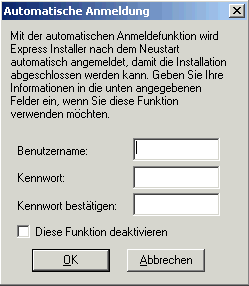
Im Rahmen der automatischen Anmeldung kann der Benutzer eine Benutzer-ID und ein Kennwort eingeben (sofern das Kontrollkästchen "Automatische Anmeldung aktivieren" im Bildschirm Optionen aktiviert ist). Auf diese Weise lässt sich eine Installation auch dann unbeaufsichtigt fortsetzen, wenn Neustarts erforderlich sind. Beachten Sie, dass der Benutzername und das Kennwort nur so lange im System gespeichert werden, bis der Installationsprozess abgeschlossen ist.
Dialogfeld im Zusammenhang mit der Lizenzierung
Sobald der Benutzer auf die Schaltfläche Jetzt installieren klickt, wird eine Lizenzvereinbarung angezeigt, die vom Benutzer akzeptiert werden muss, wenn er das Produkt benutzen möchte.
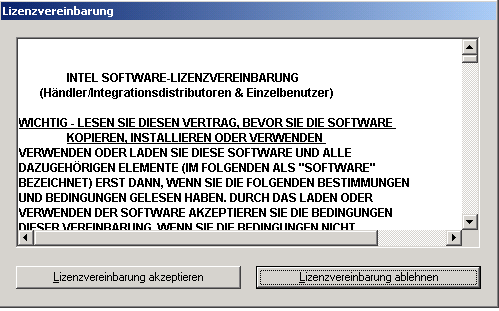
Dialogfeld im Zusammenhang mit dem Installationsstatus
Das Dialogfeld "Installationsstatus" wird angezeigt und gibt Auskunft über den Installationsstatus der einzelnen Komponenten. Mit der Schaltfläche Abbrechen kann der Installationsvorgang für eine Komponente jederzeit abgebrochen werden.
HINWEIS: Wenn auf Ihrem System andere Anwendungen ausgeführt werden, schließen Sie diese Anwendungen, bevor Sie einen Installationsvorgang starten. Auf diese Weise verhindern Sie Datenverluste und Überschneidungen mit etwaigen Neustarts, die möglicherweise ausgeführt werden müssen.

Die obige Abbildung ist lediglich ein Beispiel dafür, wie der Bildschirm "Installationsstatus" aussehen kann. Das Aussehen des Bildschirms ändert sich je nachdem, welche Optionen ausgewählt wurden und wie weit die Installation fortgeschritten ist.
Während der Installation werden u.a. folgende graphischen Symbole angezeigt:
Der Hinweis wird installiert, wird unter "Status" während des Installationsablaufs angezeigt.
 Ein schwarzes Häkchen signalisiert, dass eine Komponente erfolgreich installiert wurde.
Ein schwarzes Häkchen signalisiert, dass eine Komponente erfolgreich installiert wurde. Ein nach rechts weisender Pfeil signalisiert, dass der Installationsvorgang für eine Komponente begonnen hat.
Ein nach rechts weisender Pfeil signalisiert, dass der Installationsvorgang für eine Komponente begonnen hat. Ein weißes X vor rotem Hintergrund warnt, dass bei der Installation einer Softwarekomponente ein Fehler aufgetreten ist.
Ein weißes X vor rotem Hintergrund warnt, dass bei der Installation einer Softwarekomponente ein Fehler aufgetreten ist. Ein gelbes Fragezeichen signalisiert, dass der Installationsstatus zum gegenwärtigen Zeitpunkt unbekannt ist.
Ein gelbes Fragezeichen signalisiert, dass der Installationsstatus zum gegenwärtigen Zeitpunkt unbekannt ist.